이번 시간에는 엑셀의 찾기 및 바꾸기 그리고 중복된 항목 제거에 대해서 알아보려고 합니다.
1. 찾기 및 바꾸기(찾기 : [Ctrl] + [F], 바꾸기 : [Ctrl] + [H]

가) 찾기 및 바꾸기의 범위에서는 '시트'에서 찾은 건지, '통합 문서' 전체에서 찾을건지를 선택할 수 있고,
검색에서는 '행'으로 검색할건지 '열'로 검색할 건지를
찾는 위치에서는 '수식'을 찾을건지,찾은 건지, '값'을 찾은 건지, '메모'를 찾은 건지 선택할 수 있다.
나) 이전 항목을 찾으려면 [Shift]키를 누른 상태에서 [다음 찾기] 단추를 클릭한다.
다) 와일드카드 문자 ' * ' 이나 ' ? '를 이용하여 자료를 찾을 수 있다.
*김 : 김으로 끝나는 자료를 검색(김 앞에 오는 글자수에는 제한이 없음)
김* : 김으로 시작하는 자료를 검색
*김* : 김을 포함하는 자료를 검색
?김 : 김으로 끝나면서 2글자인 자료를 검색
라) 와일드카드 문자 자체를 찾으려면 와일드카드 문자 앞에 물결표(~) 기호를 입력한다.
마) 서식을 이용하여 특정 서식이 적용된 텍스트나 숫자 셀을 찾을 수 있다.
2. 중복된 항목 제거
가) [데이터] - 메뉴의 중복된 항목 제거는 데이터 중에서 중복된 항목을 찾아서 제거하는 기능이다.
나) 아래의 그림과 같이 열 항목에서 '날짜'만 선택하면 날짜가 같은 항목이 제거되고 고유한 날짜인 2개의 자료만 남게 된다.

다) 아래의 그림과 같이 열 항목에서 '날짜'와 '판매코드'를 선택하면 '날짜'와 '판매코드'가 동시에 같은 항목이 제거되어 고유한 3개의 자료가 남게 된다.
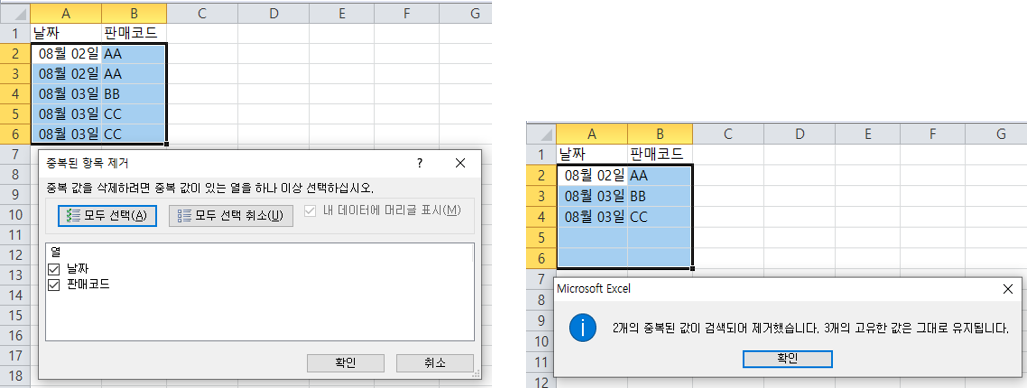

1. 다음 중 [찾기 및 바꾸기] 대화상자에서 설정 가능한 기능으로 옳지 않은 것은? 2
가) 대/소문자를 구분하여 찾을 수 있다.
나) 수식이나 값을 찾을 수 있지만, 메모 안의 텍스트는 찾을 수 없다.
다) 이전 항목을 찾으려면 <Shift>키를 누른 상태에서 [다음 찾기] 단추를 클릭한다.
라) 와일드카드 문자인 ‘*’ 기호를 이용하여 특정 글자로 시작하는 텍스트를 찾을 수 있다.
‘찾는 위치’에서 ‘수식, 값, 메모’를 이용하여 메모 안의 텍스트도 찾을 수 있다.
답은 나)
2. 다음 중 [찾기 및 바꾸기] 대화상자의 각 항목에 대한 설명으로 옳지 않은 것은? 2
가) 찾을 내용: 검색할 내용을 입력하는 곳으로 와일드카드 문자를 검색 문자열에 사용할 수 있다.
나) 서식: 숫자 셀을 제외한 특정 서식이 있는 텍스트 셀을 찾을 수 있다.
다) 범위: 현재 워크시트에서만 검색하는 '시트'와 현재 통합 문서의 모든 시트를 검색하는 '통합 문서' 중 선택할 수 있다.
라) 모두 찾기: 검색 조건에 맞는 모든 항목이 나열된다.
특정 서식이 적용된 텍스트나 숫자 셀을 찾을 수 있다.
답은 나)
3. 다음 중 [찾기 및 바꾸기] 대화 창에서 찾을 내용에 만능 문자(와일드카드)인 '?' 나 '*' 문자 자체를 찾는 방법은? 4
가) 찾으려는 만능 문자 앞·뒤에 큰따옴표(“”) 기호를 입력한다.
나) 찾으려는 만능 문자 앞에 퍼센트(%) 기호를 입력한다.
다) 찾으려는 만능 문자 앞에 느낌표(!) 기호를 입력한다.
라) 찾으려는 만능 문자 앞에 물결표(~) 기호를 입력한다.
와일드카드 문자 자체를 찾을 때는 문자 앞에 물결표(~)를 입력한다.
답은 라)
4. 아래 워크시트에서 [A2:B6] 영역을 선택한 후 그림과 같이 중복된 항목을 제거하였다. 다음 중 유지되는 행의 개수로 옳은 것은? 2

가) 1
나) 2
다) 3
라) 4
열 항목에서 ‘날짜’만 체크되어 있으므로 고유한 년도인 ‘8/2’와 ‘8/3’이 유지된다.
답은 나)

'필기 자료실 > 컴퓨터활용능력2급' 카테고리의 다른 글
| 엑셀 사용자 지정 서식 (0) | 2023.04.07 |
|---|---|
| 엑셀 셀 서식 대화상자 (0) | 2023.04.06 |
| 엑셀 복사와 붙여넣기, 클립보드 (0) | 2023.04.04 |
| 엑셀 데이터 채우기 (0) | 2023.04.03 |
| 엑셀 셀 포인트 이동 및 데이터 입력 (1) | 2023.03.31 |



